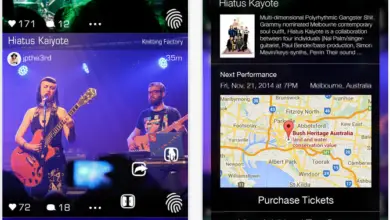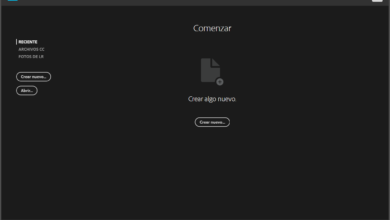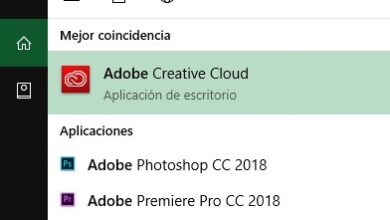Comment ajouter un accès au registre Windows 10 au menu Démarrer
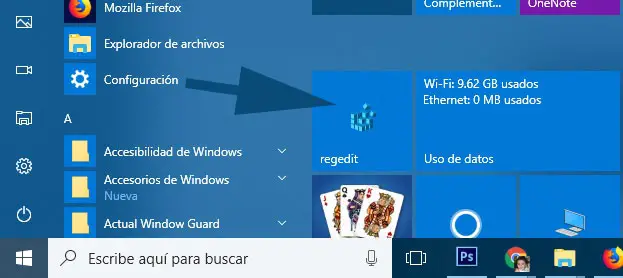
Bien que Microsoft ait ajouté de nouvelles options de configuration dans Windows 10 et de nombreux ajustements dans la nouvelle page de configuration, la vérité est qu’il y en a encore qui ne sont pas accessibles de cette manière. Par conséquent, la seule façon de les faire est d’utiliser le registre système. Cependant, Windows ne facilite pas l’accès au registre, sauf si vous êtes déjà un utilisateur expérimenté et que vous savez comment ouvrir une fenêtre de registre Windows via la zone de recherche de la barre des tâches ou en exécutant la commande correspondante à partir de la fenêtre d’exécution du système. Mais si vous préférez avoir plus de facilité, nous allons vous montrer comment ajouter un accès au registre Windows dans le menu Démarrer de Windows 10.
Étapes à suivre pour créer un raccourci vers le registre Windows dans le menu Démarrer
De cette façon, nous pouvons accéder au registre Windows en quelques clics, ce qui est assez rapide et confortable, surtout si nous devons accéder régulièrement au registre. Pour ce faire, la première chose que nous allons faire est d’ouvrir un explorateur de fichiers Windows 10 et de naviguer jusqu’au chemin où se trouve l’exécutable de registre, regedit.exe .
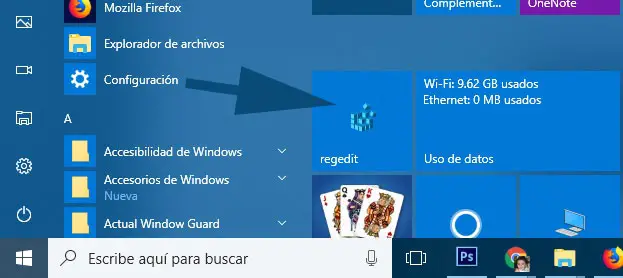
Le chemin par défaut est C: Windows regedit .exe et une fois que nous avons trouvé le fichier exécutable, il suffit de cliquer dessus avec le bouton droit de la souris et de sélectionner l’option Ancre à Démarrer qui apparaît dans le menu contextuel. Cela créera automatiquement un raccourci vers le registre Windows 10 entre les vignettes du menu Démarrer du système.
Une autre option pour créer un raccourci vers le registre Windows dans le menu Démarrer consiste à utiliser la barre des tâches . À cette occasion, la première chose que nous devons faire est d’ouvrir une fenêtre Windows Run, Win + R , tapez la commande regedit et appuyez sur Entrée . Cela ouvrira directement une fenêtre de registre Windows et votre accès apparaîtra dans la barre des tâches.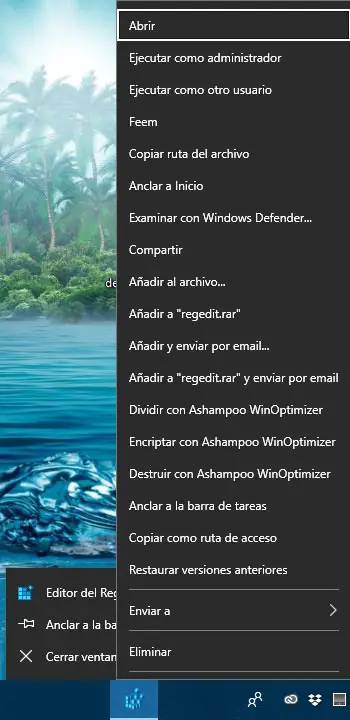
Maintenant, il suffit de cliquer avec le bouton droit de la souris sur l’icône du registre dans la barre des tâches, puis nous plaçons le pointeur de la souris sur l’option Éditeur du registre et en maintenant la touche Maj enfoncée , nous cliquons avec le bouton droit de la souris. Cela nous montrera un nouveau menu contextuel avec de nombreuses options parmi lesquelles nous pouvons trouver Anchor pour commencer .
Dès que vous cliquez sur cette option, une entrée dans le registre Windows sera automatiquement créée parmi les vignettes du menu Démarrer du système.